Recentemente, foi adicionada uma nova função em nosso Painel de Controle, chamada “Usuários Adicionais”, que permite criar um usuário adicional de acesso ao Painel com um perfil específico.
Neste primeiro momento lançaremos apenas o perfil “Financeiro”, isso significa que agora é possível criar um novo usuário com permissões de acesso limitadas e especializadas apenas para informações financeiras. No futuro serão adicionados usuários para outras finalidades (sem data prevista).
Esse usuário terá um “perfil financeiro”, o que significa que ele poderá visualizar e interagir apenas com as informações financeiras do sistema, como extrato financeiro, notas fiscais, alterar forma de pagamento, entre outros.
Essa nova função foi criada para fornecer acesso limitado e especializado a informações específicas do perfil criado, permitindo que o usuário acesse apenas o que for necessário para suas atividades, sem ter acesso a outras áreas ou funcionalidades do Painel de Controle.
Como criar um usuário adicional
Primeiramente acesse o seu Painel de Controle.
Caso você não saiba como acessar o Painel de Controle ou tenha esquecido sua senha, clique aqui.
No menu ao lado esquerdo inferior do Painel de Controle, na aba Conta, você verá um botão novo chamado “Gerenciar usuários“.
Para criarmos um novo usuário, primeiramente clique em “Gerenciar usuários“.
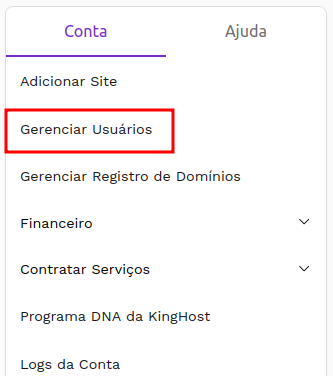
Irá abrir a seguinte página com a relação de todos os usuários já criados, caso não tenha nenhum usuário adicional criado aparecerá apenas o principal do Painel de Controle na lista.
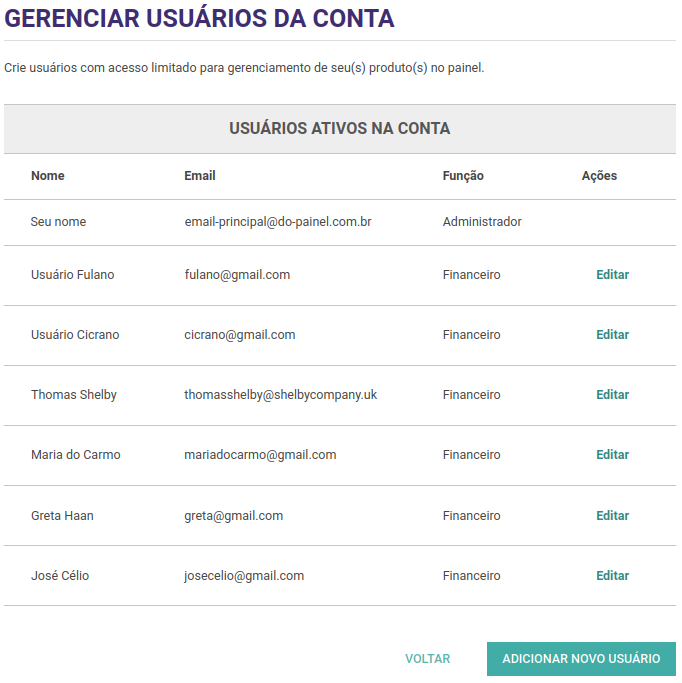
Ao final da tabela de usuários, clique no botão “Adicionar novo usuário“.

Irá abrir uma nova página para que você coloque os dados do usuário, como Nome e sobrenome, email e seleção da função do perfil.

Preencha os campos conforme solicitado e clique em “Adicionar usuário“.
Caso tenha algum tipo de dúvida sobre o que a função terá acesso no Painel de controle, ao passar o mouse na exclamação ❕ ao lado da função irá aparecer o que o usuário poderá fazer.

Após preencher todos os dados do cadastro, clique no botão “Adicionar usuário” que ficará logo abaixo do formulário.

Se todos os dados estiverem corretos abrirá o seguinte modal informando que o usuário foi criado com sucesso.
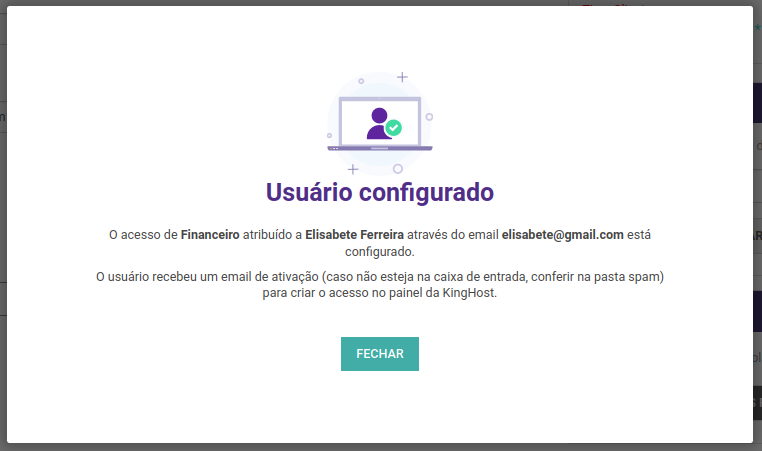
Ao clicar em “Fechar” você será levado para a lista de usuários e o seu usuário criado deve aparecer como o último da lista.
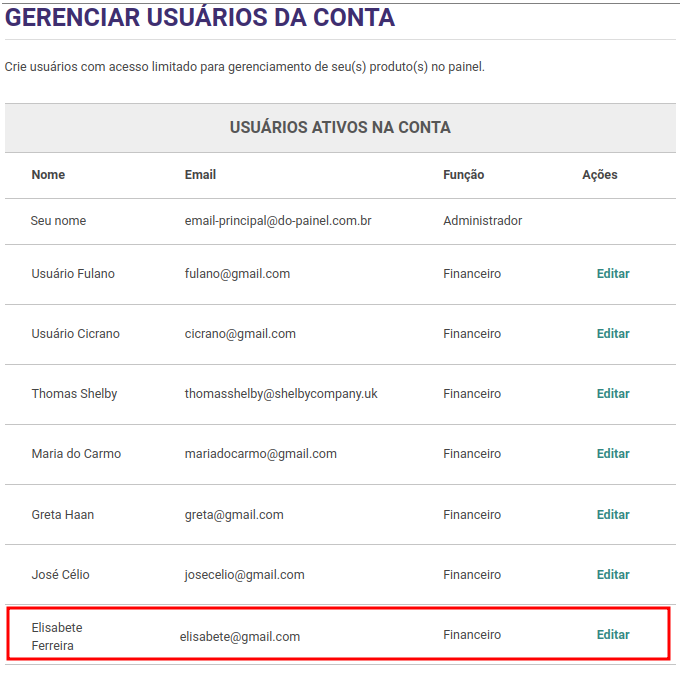
Após a criação do usuário, o email cadastrado irá receber um email informativo de que foi adicionado com a função de financeiro para a conta.
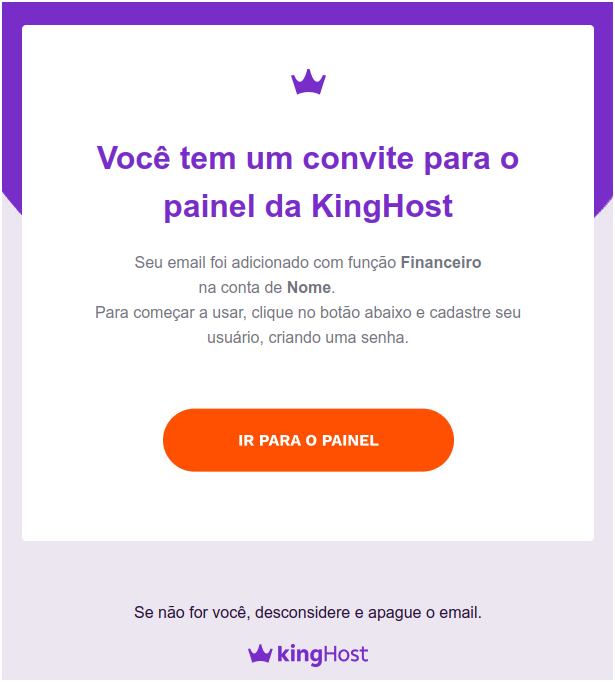
Quando o novo usuário clicar em “Ir para o painel” no email ele será redirecionado para o nosso painel de controle, já para a parte de configuração da senha de acesso e deverá preencher os dados conforme solicitado.
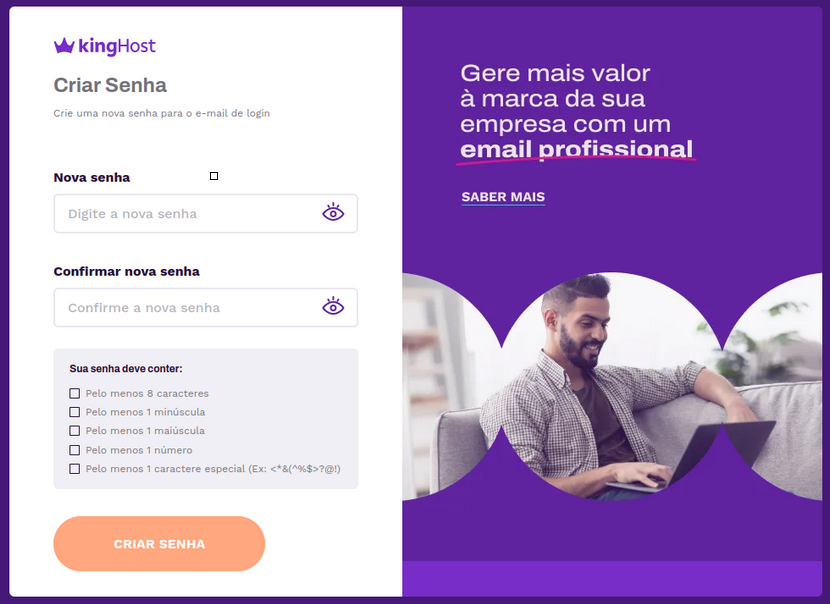
Após preencher a senha corretamente conforme os requisitos e clicar em “Criar senha” será informado que o acesso foi criado e o novo usuário já poderá acessar o Painel de Controle.

Por fim, será recebido no email logo após a criação do acesso a Senha de Atendimento do usuário adicional.

Senha de atendimento
Cada usuário adicional criado terá uma senha de atendimento diferente da senha do usuário administrador do Painel de Controle, essa senha será uma sequência de caracteres, como por exemplo: FXNH6NC7.
Lembrando que se você tem apenas acesso de usuário adicional e entrar em contato nos nossos canais de atendimento em tempo real, deverá ser obrigatoriamente confirmada esta senha de atendimento pessoal e não a de administrador.
Se o usuário adicional ainda não tiver configurado a senha do usuário do Painel de Controle no email recebido, não será gerada uma Senha de Atendimento para o usuário, neste caso é necessário configurar o acesso primeiro.
Editar dados do usuário
No Painel de Controle dentro do menu Gerenciar Usuários, é possível alterar os dados dos usuários já criados, dados como nome, email e função.
Assim que acessar o menu de Gerenciar Usuários, encontre o usuário que você quer editar os dados, na sua linha, no campo de Ações, clique em “Editar” e depois em “Editar usuário“.
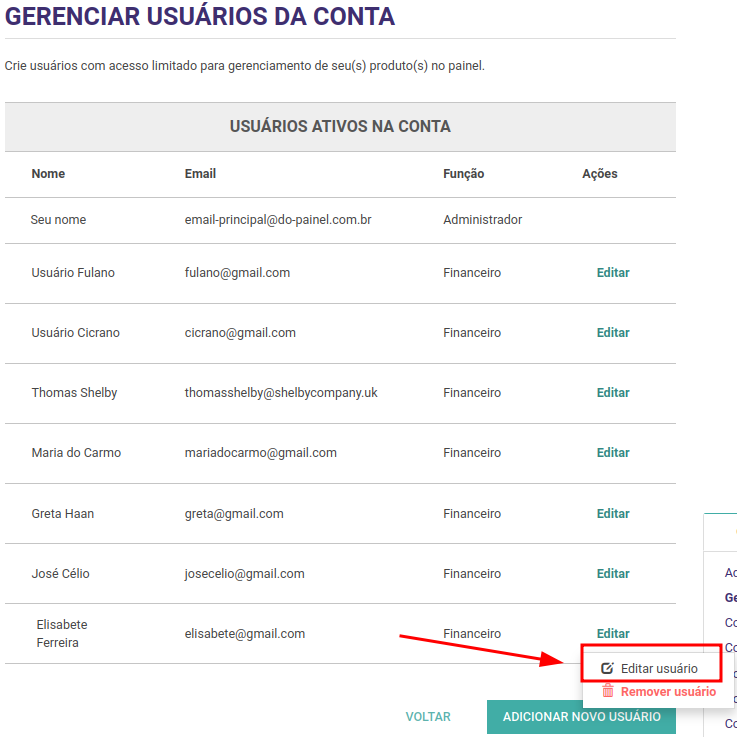
Será aberto a tela de alteração do usuário, agora é somente atualizar os dados necessários e depois clicar em “Salvar alterações“.
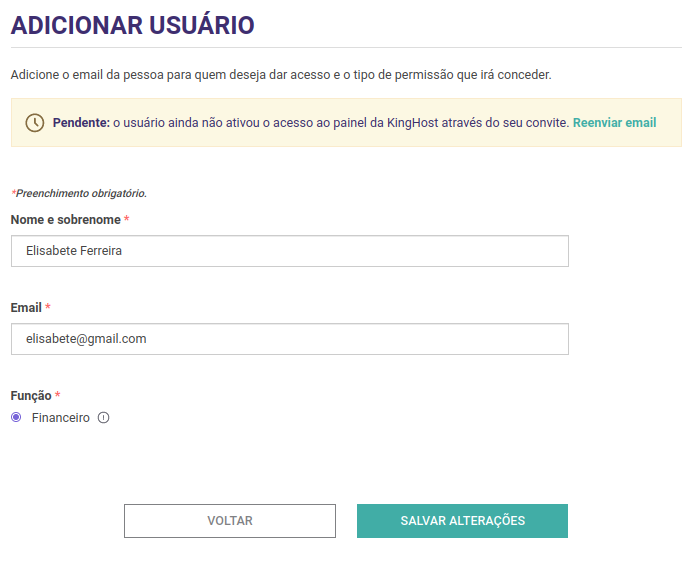
Assim que salva as alterações será informado no Painel de Controle.
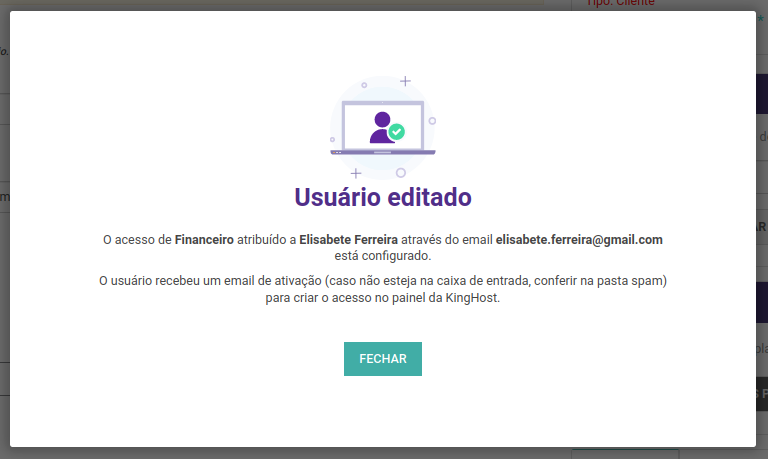
Se atualizado email
Se o email do usuário for atualizado, será necessário fazer o processo de ativação da conta do zero e a Senha de Atendimento será redefinida e mostrada somente após a confirmação do email.
Quando o email é atualizado, o cliente receberá o email de ativação novamente:
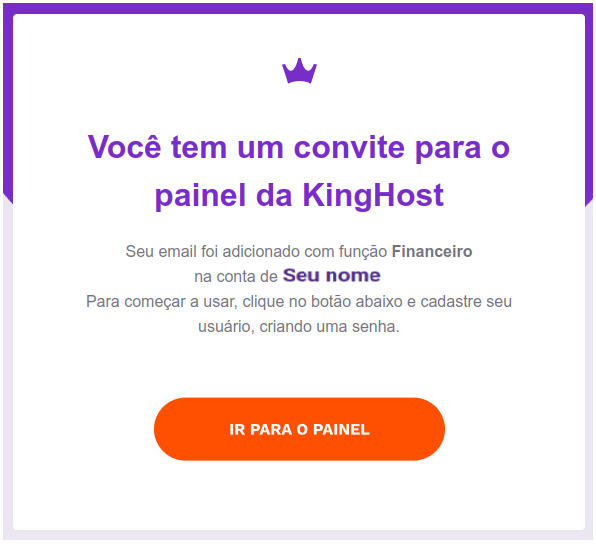
Após esse passo o processo se inicia novamente como se fosse um usuário novo, tendo que fazer a configuração da senha do Painel de Controle novamente.
Caso seja atualizado outro tipo de dado não é necessário fazer a validação novamente do zero.
Painel de controle personalizado
Perfil financeiro
O perfil financeiro tem o seguinte layout, bem simples apenas com os acessos necessários para as responsabilidades financeiras.
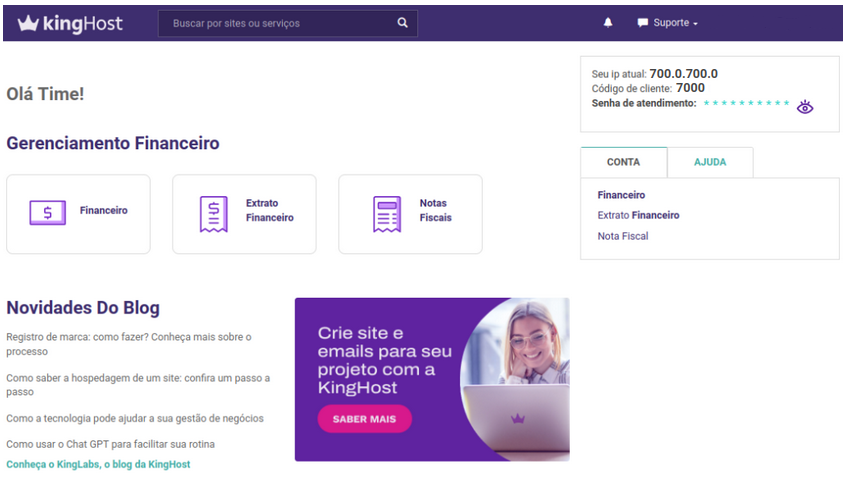
Como excluir um usuário adicional
Dentro do painel de controle no menu “Gerenciar usuários” na coluna de ações clique no menu “Editar” abrirá a opção de “Remover usuário“.
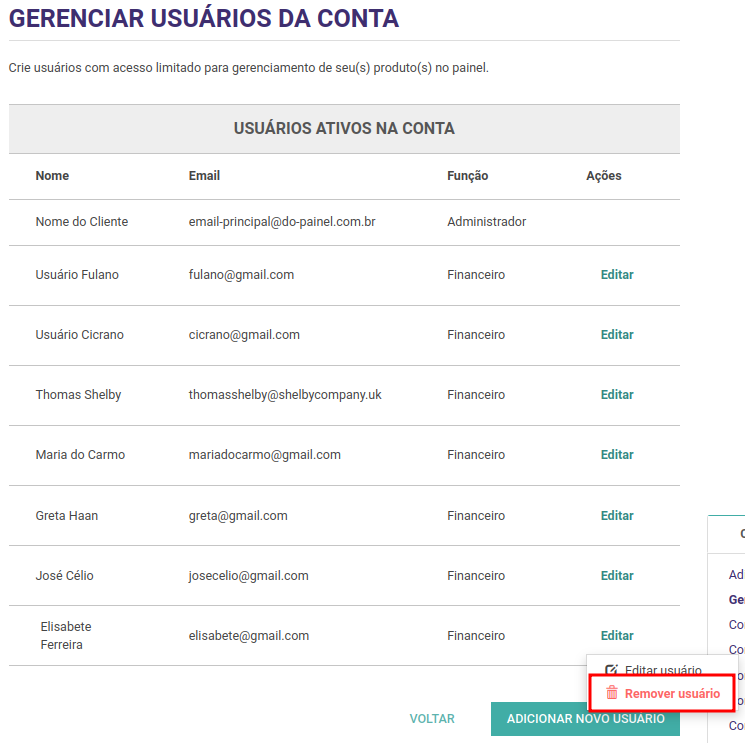
Após clicar em “Remover usuário” abrirá um modal de confirmação da exclusão, será necessário clicar em “Deletar agora” para confirmação a remoção.

Assim que confirmada a exclusão será mostrado um alerta em verde na página de Gerenciar Usuários.
